Het dashboard Betrokkenheid van cursist bevat visualisaties voor betrokkenheidsstatistieken, zoals cursusactiviteit, opdrachtstatus en cursusgeschiedenis, voor een individuele cursist voor al zijn of haar cursussen.
Opmerking: Uw dashboard Betrokkenheid en dashboard Betrokkenheid van cursist delen dezelfde instellingen. U hebt toegang tot gebruikers op de dashboards Betrokkenheid van cursist waarvan de rol is opgenomen in de instelling Rollenfilter op het dashboard Betrokkenheid.
Het dashboard Betrokkenheid van cursist openen
Vanaf uw dashboard Betrokkenheid:
-
Zoek de tabel Resultaten.
-
Klik op de naam van de cursist die u wilt onderzoeken.
Vanuit de Insights-portal:
-
Klik op de kaart Betrokkenheid van cursist.
-
Zoek in de weergave Selectie cursist de naam van de cursist in de lijst of typ deze in het vak Zoeken.
-
Klik op de naam van de cursist die u wilt onderzoeken.
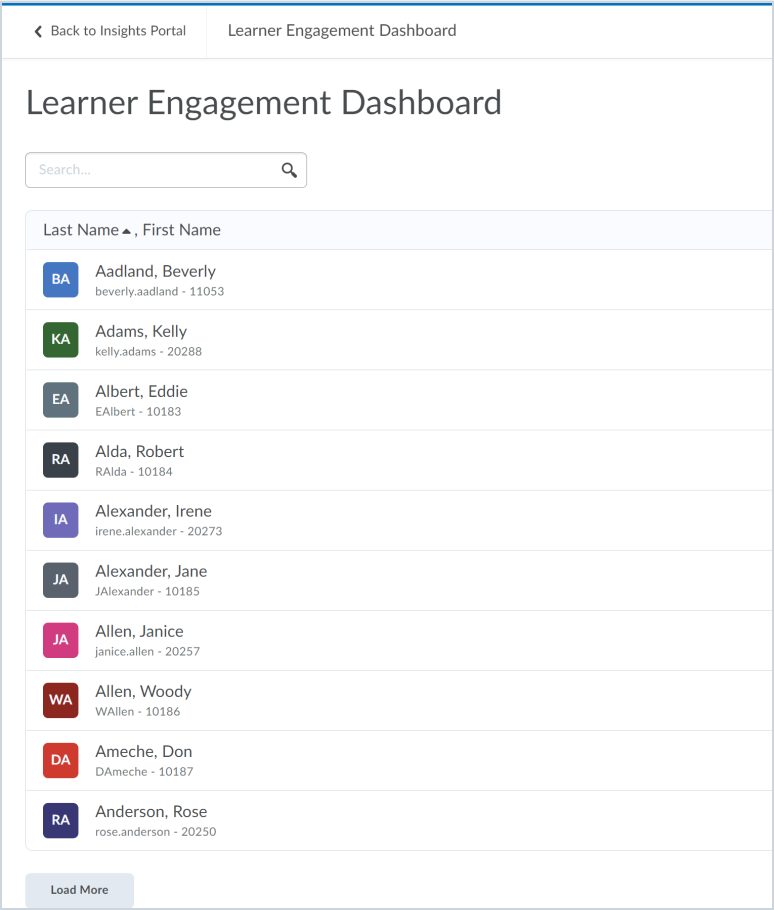
Afbeelding: Weergave voor selectie van cursisten met een lijst met cursisten die dashboards Betrokkenheid van cursist hebben.
Het dashboard Betrokkenheid van cursist weergeven en hierop reageren
Dit dashboard bevat 3 hoofdsecties, vergelijkbaar met wat er wordt weergegeven op het dashboard Betrokkenheid:
- Filters voor Organisatie-eenheid en Semester. Als u op een gegevenspunt in een grafiek in de Overzichtsweergave klikt om de inhoud van het rapport verder te filteren, worden deze filters ook in dit gedeelte weergegeven.
- De sectie Overzichtsweergave bevat het overzicht Cursussen in weergave, het overzicht Gemiddelde score, een overzicht met Achterstallige opdrachten, het overzicht Systeemtoegang, een trendgrafiek met Scores in de loop der tijd, een trenddiagram met een Inhoudsweergave in de loop der tijd, en de trenddiagram Cursustoegang in de loop der tijd.
- Het onderste gedeelte bevat dynamische tabellen met de Actieve cursussen en Inactieve cursussen die voldoen aan de criteria die door de filters zijn opgegeven.
Als u filters toevoegt aan de overzichtsgegevens, veranderen de visualisaties in alle secties automatisch om de bijgewerkte Overzichtsweergave te laten zien.
De overzichtsweergave gebruiken
Op de kaart Cursussen in weergave wordt het aantal cursussen (actief en inactief) in de overzichtsweergave getoond op basis van de toegepaste filters en machtigingen. Als er gebruikersinteractie met de metingen is, wordt het aantal cursussen op de kaart bijgewerkt zodat het overeenkomt met het aantal cursussen in de overzichtsweergave.
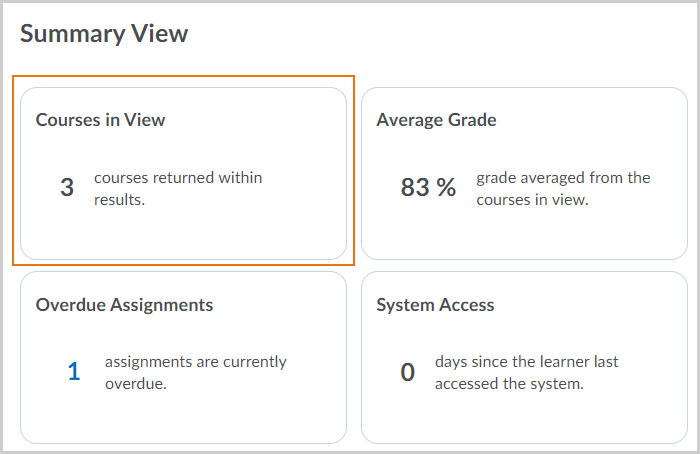
Afbeelding: De kaart Cursussen in weergave waarop het aantal actieve en inactieve cursussen in de overzichtsweergave wordt getoond.
Op de kaart Gemiddelde score wordt de gemiddelde huidige score of de gemiddelde eindscore getoond voor cursussen die door de betreffende gebruiker zijn voltooid, voor alle cursussen in de overzichtsweergave. In dit gemiddelde zijn geen verwachte scorewaarden verwerkt.
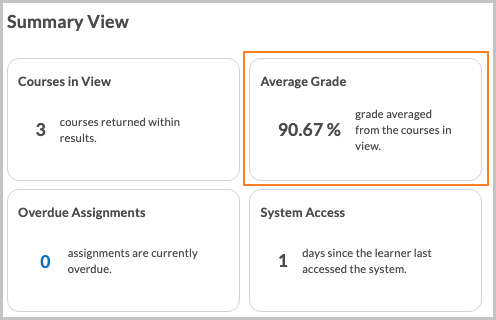
Afbeelding: De kaart Gemiddelde score in de overzichtsweergave waarop de gemiddelde score voor de cursussen in de weergave wordt getoond.
Op de kaart Achterstallige opdracht wordt het aantal opdrachten binnen de cursussen in de overzichtsweergave getoond als de uiterste datum is verstreken en er geen opdrachtindieningen of voltooide opdrachten zijn. U kunt op het getal op de kaart Achterstallige opdrachten klikken om de geretourneerde cursussen te filteren op cursussen waar de geselecteerde gebruiker achterstallige opdrachten heeft.
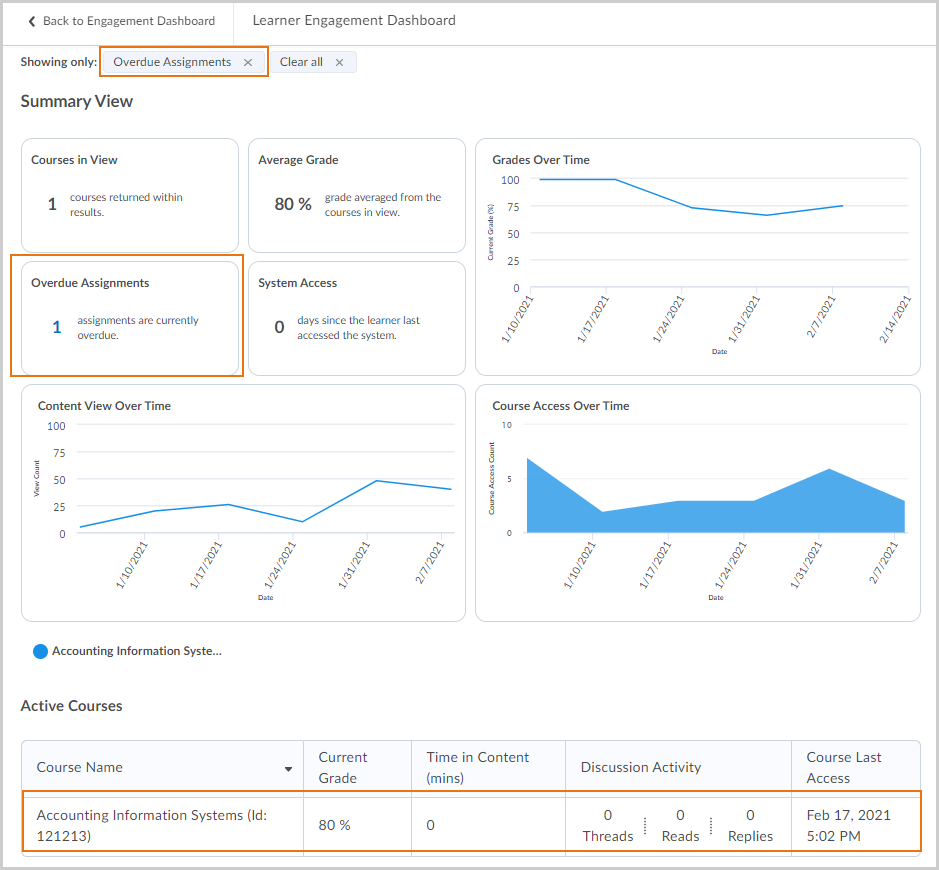
Afbeelding: De kaart Achterstallige opdrachten in de overzichtsweergave waarop de opdrachten worden getoond die op het betreffende tijdstip achterstallig zijn.
Op de kaart Systeemtoegang wordt het aantal dagen getoond dat is verstreken sinds de gebruiker het systeem voor het laatst heeft geopend.
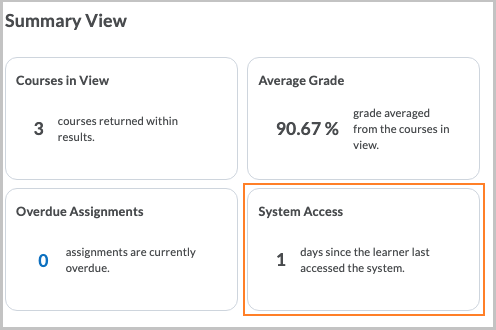
Afbeelding: Op de kaart Systeemtoegang wordt het aantal dagen getoond dat is verstreken sinds de gebruiker het systeem voor het laatst heeft geopend.
De trendgrafiek Scores in de loop der tijd geeft de huidige score van de cursist voor elke week in het geselecteerde tijdsbestek weer in een lijngrafiek. Elke cursus wordt weergegeven door een lijn met kleurcode. Als u op een lijn klikt, worden de andere lijnen grijs weergegeven. De aangepaste en berekende scores zijn inbegrepen.
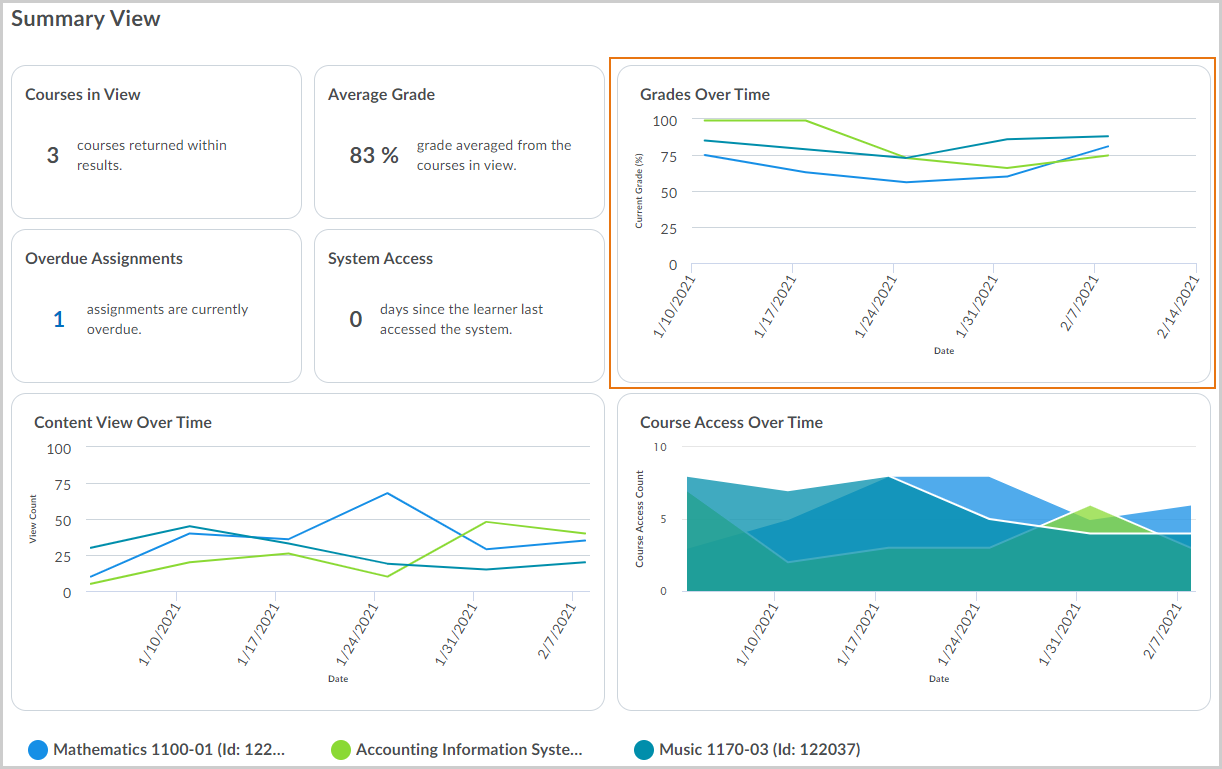
Afbeelding: De grafiek Scores in de loop der tijd houdt de scores van de cursist bij in alle cursussen die zijn gefilterd in Organisatie-eenheid en Semester. De grafiek toont gegevens van de academische perioden die van toepassing zijn.
De trenddiagram Inhoudsweergave in de loop der tijd toont het aantal onderwerpweergaven voor de cursist voor elke week in het geselecteerde tijdsbestek in een lijngrafiek.
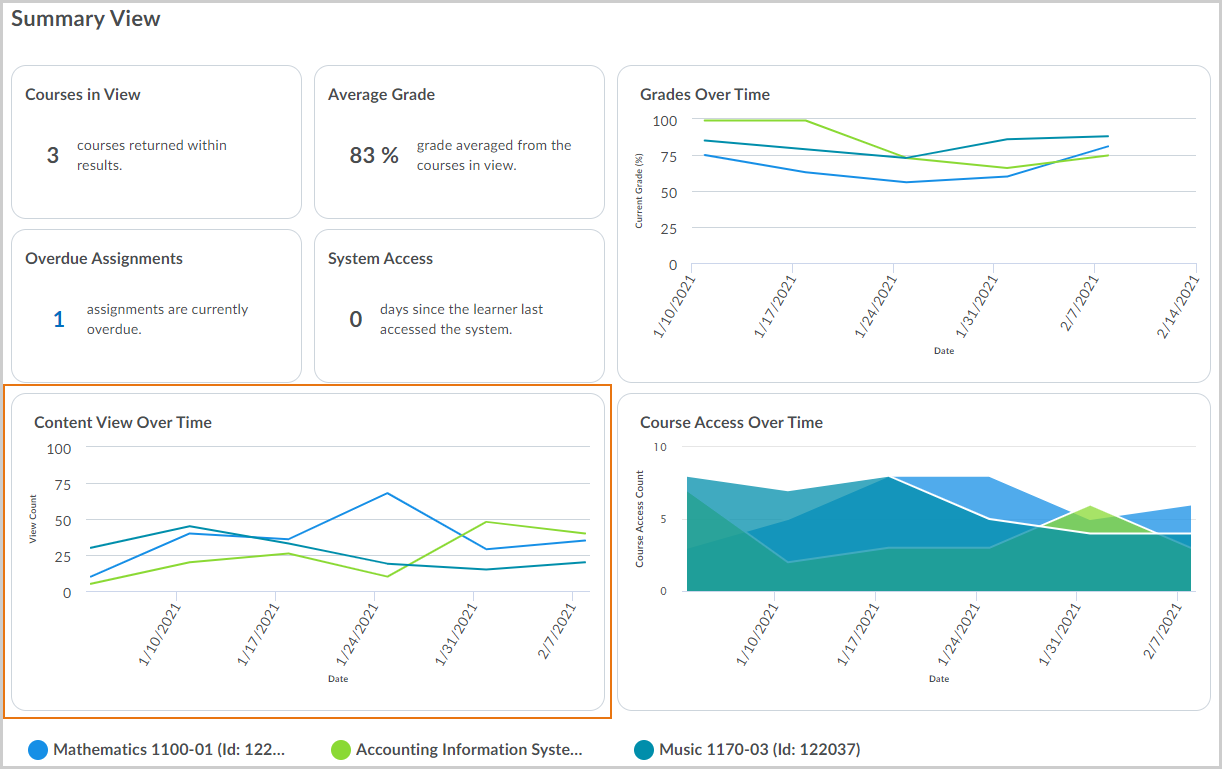
Afbeelding: In de grafiek Inhoudsweergave in de loop der tijd worden de inhoudsweergaven van de cursist elke week bijgehouden gedurende het semester.
In de trenddiagram Cursustoegang in de loop der tijd wordt het aantal cursussen in een gestapelde staafdiagram weergegeven dat de cursist elke week in het geselecteerde tijdsbestek heeft bekeken.
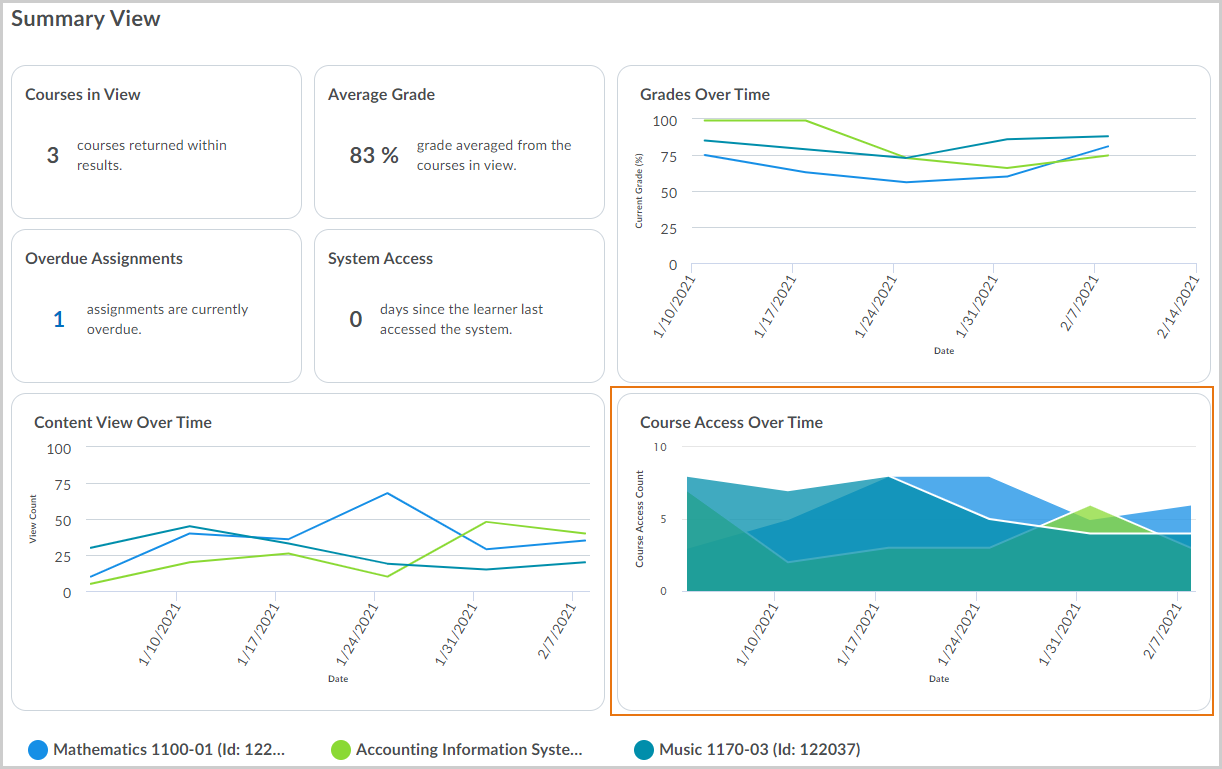
Afbeelding: In de grafiek Cursustoegang in de loop der tijd wordt de toegang tot cursussen van de cursist elke week gedurende het semester bijgehouden.
De weergave Actieve en Inactieve cursussen gebruiken
Onder aan de pagina worden de cursussen in deze weergave gesorteerd op actief en inactief, zodat u beter kunt zien welke cursussen momenteel actief zijn. Wanneer u terugkeert naar de startpagina, worden de filters die u eerder hebt toegepast, behouden.
Een actieve cursus is een cursus waarbij het volgende geldt:
- De startdatum van de cursus is eerder dan of gelijk aan de huidige datum en de einddatum van de cursus is later dan of gelijk aan de huidige datum.
- De startdatum van de cursus is eerder dan of gelijk aan de huidige datum en de einddatum van de cursus is null.
- De start- en einddatum van de cursus zijn null en de markering Actief is geselecteerd.
Voor gebruikers van het Student Success System™ verschijnt de voorspelde score in deze weergave voor actieve cursussen met een model.
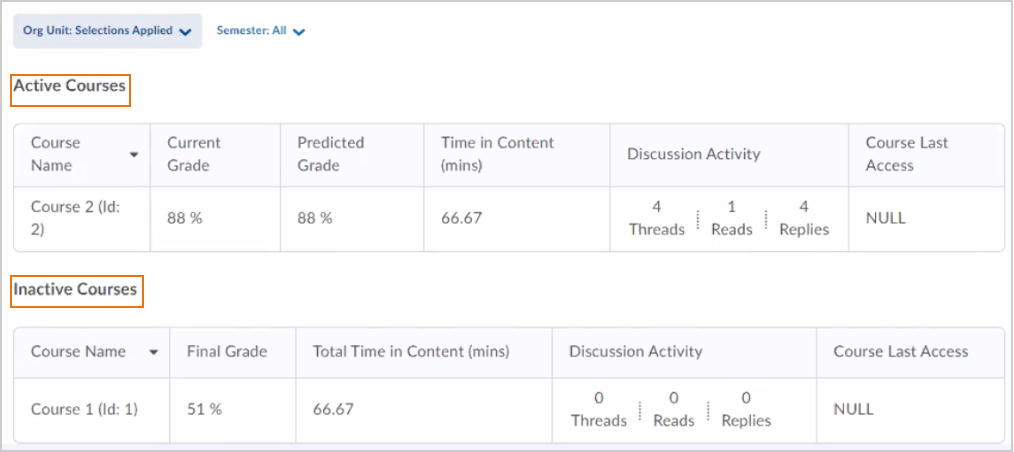
Afbeelding: In het dashboard Betrokkenheid van cursist worden de actieve en inactieve cursussen van de geselecteerde cursist weergegeven.
De weergave van het dashboard Betrokkenheid van cursisten configureren met Instellingen
Klik op Instellingen om de statistieken in te stellen die worden weergegeven in het dashboard Betrokkenheid van cursist. Het dashboard Betrokkenheid en het dashboard Betrokkenheid van cursist delen dezelfde instellingen.
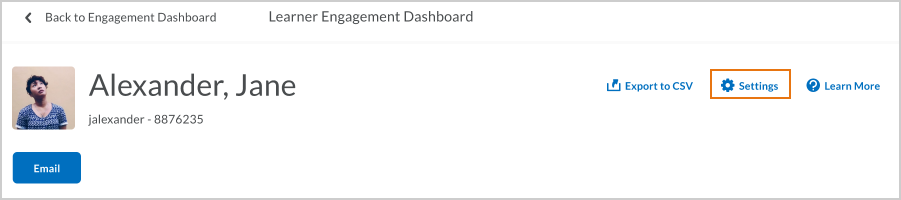
Afbeelding: De knop Instellingen op het dashboard Betrokkenheid van cursist.
-
Het tabblad Cijfersamenvatting bevat het filter Rollen waarmee u de rollen kunt selecteren die u in de gegevens op uw dashboard wilt opnemen. Uw selecties hier bepalen ook welke kaarten worden weergegeven in de overzichtsweergave van uw dashboard Betrokkenheid en uw drempel voor de waarde Systeemtoegang.
-
Op het tabblad Cijfers van resultatentabel kunt u instellen welke kolommen worden weergegeven in de weergave Actieve en inactieve cursussen. Uw selecties hier bepalen ook welke kolommen worden weergegeven in de tabel Resultaten van het dashboard Betrokkenheid.
-
Op het tabblad Statistieken op gebruikersniveau kunt u afzonderlijke kaarten toevoegen of verwijderen. Alle kaarten worden standaard op het dashboard weergegeven.
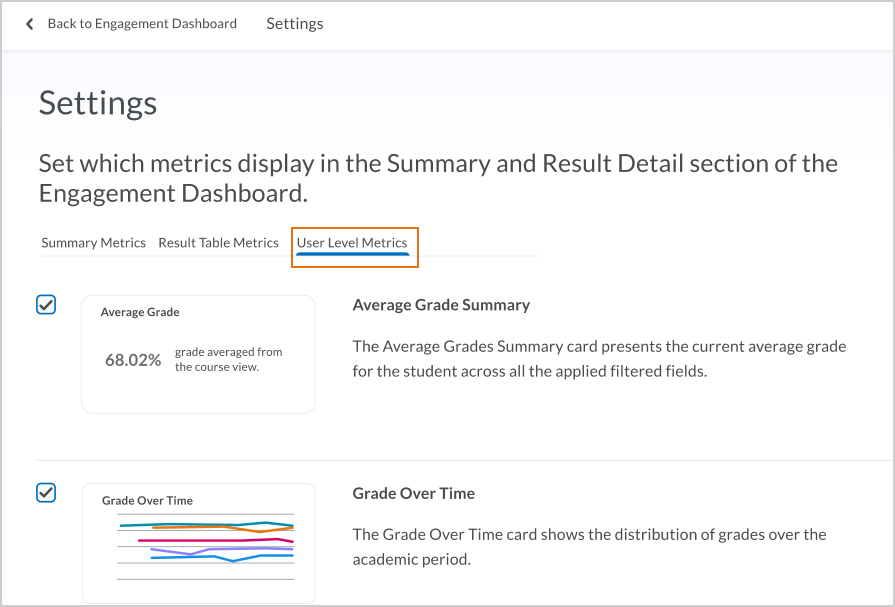
Afbeelding: Alle waarden bij Metrische gegevens op gebruikersniveau zijn standaard geselecteerd.